
こんにちは、あさみです。
今日は「ebayの使い方」についてご説明します。
ebayのサイトは使ったことがないとパッとみ分かりにくいし、
どんな機能があるとか知らないと利益差の出る商品まで
どんなに時間をかけても辿り着かなくなってしまいます。
ebay輸入を始めるときにebayの使い方を知っておくと
リサーチもスムーズに行えるのでこれから始めようとしている方はチェックしてみてくださいね。

まだの方はこちらの記事を参考にしてくださいね。
Contents
【ebay使い方】商品を検索する

↑こちらがebayのトップページになります。
まず「ship to 」は荷物の届け先なので日本の国旗になっているか確認しましょう。
四角い枠の中に英語で検索したいキーワードを入力します。
ブラウザをGoogle Chromeなどにして英語を日本語に変換できますが、
検索するときは必ず半角の英語で入力します。

今回はUSJ限定の「moppy」(モッピー)というキャラクターを検索してみます。
下の画面は検索結果になります。
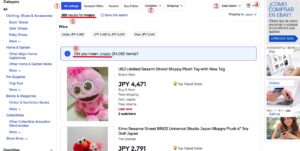
こちらの画面について詳しくみていきます。
①出品形式の並び替え
①こちらは出品形式の並び替えのタブになります。
左から
⑴All Listings(全ての商品) ⑵Accept offers(値下げ交渉可) ⑶Auction(オークション) ⑷Buy It Now(即決)
と並んでいます。
⑵Accept Offerがついている商品はセラーに値引き交渉ができるので
この機能がついているとセラーと交渉して提示されている値段から
下げてもらうことができます。

⑶Auctionは日本のヤフオクのようなオークション形式の出品で
ある期間オークションが開催され、
落札期日まで待たないといくらまで競り上がったか金額がわかりません。
人気のある商品だったらかなり人が集まるし、
入札額がどんどん高騰していきます。
オークションはチャンスだと思ったらどんどん参加した方がいいです。
お目当ての商品を格安で手に入れれる可能性があります。
⑷Buy It Now(即決)
は提示されている金額でその場で購入ができる機能です。
オークションは期日まで待たなければならないので
すぐ商品を手に入れたいという場合であれば即決に並び替えます。
ただオークションで仕入れができた方がメリットが大きい場合が多いです。
オークション仕入れのメリット ①安い金額で目当ての商品を手に入れることができる ②ニセモノを仕入れるリスクを抑えることができる
①安い金額で目当ての商品を手に入れることができる
低価格からオークションが始まることがよくあり、
入札者が少なければ金額が安いまま仕入れができることがあるし、
自分しか入札がなければそのままの金額で
商品を購入することだってできます。
即決価格は出品者が売りたい値段で出しているので、
その金額で買ってしまうと相場より高い、と言うこともあります。
なので基本的にオークションの方が安い値段で商品を手に入れやすいです。
②ニセモノを仕入れるリスクを抑えることができる

ebayには偽物も普通に売られています。
結構セラーの国がインドとか中国とかあとは東南アジアが多いです。
購入するかどうかはまずは国で判断するということと、
あとはオークションにどれだけの人数参加しているか?が重要。
ニセモノの商品の場合は、
本来は人が殺到するような人気商品であるはずなのに入札者が少なかったり、
あまり値上がりしなかったりします。
なので「あれ?なんでこんなに入札がないんだろう?」
と思うかもしれませんが、きちんと真贋のわかる人は
ネット越しでも見分けているので
そういった怪しい商品には近づかない方がベスト。
あとはオークションでなくてもブランド品なのに
何故か値段がかなり安いのは疑った方がいいです。
偽物の可能性が高い。
人気のsupremeとかアディダスのシューズも日本では高額で取引されているのに
考えられないくらい安い値段で売られていたりします。

ebayに載ってる写真だけで判断するのは
結構難しくかなり本物っぽく見えてしまうものも
あるので、値段を見るようにしてください。
日本の感覚ではニセモノなんて普通は縁がありませんが、
海外(特にアジア系)はニセモノ販売も普通のように思っている
文化もあるので値段など必ず確認するようにしましょう。
偽物を扱っているのにも関わらず、本物かどうか聞くと
「本物です」と答えたりするので
安すぎるのは怪しいと思った方がいいです。
【ebay使い方】make offer機能は活用して
欲しい商品に下の写真みたいにmake offer(accept offer)というボタンがついていたら
思い切ってセラーに値段交渉してみてください。
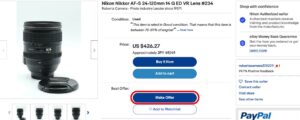
こちらのボタンがついていたら、値下げは必ずしてもらえます。
make offerをクリックすると下のような画面が出てきます。
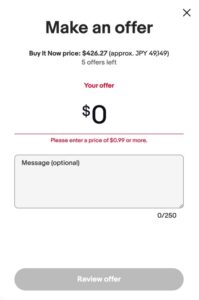
このmake offerの画面は結構いろんなパターンがあって
この画面ではないこともあります。
だいたいこういう金額を入力できる画面が出てきます。
好きな金額が入力できますが、あまり安すぎるのは断られることが多いです。
ただセラーの中には半額とか極端に値段を下げても
OKしてくれることもあるのはあるので
行けそうだと思ったら大きく値段交渉するのもありです。
ただし、値下げ交渉を受け入れられたら
必ず購入することになりますので、
絶対購入するつもりならば交渉してみましょう。
購入を悩んでいたときに気軽な気持ちで値下げ交渉をしたら受け入れられてしまい、
買わざるを得ない事態になったことも何度かあったので
事前によく考えてから交渉するのがお勧めです。

焦って値切り損ねてた
始めた当初は早く商品が到着して欲しかったので、
即決での仕入ればかりしていました。
「オークションは終了まで待つの嫌だし、即決のばっかり買っとこ」
なんて思ってました。
即決だと確かにその場で仕入れができますが、
オークションの方が低い金額から競りが始まるので
安い金額で商品を手に入れることができるということを
あまり考えれてなかったです。
資金が少ない始めの方こそ、なるべく低い金額で商品を仕入れれた方がいいので
積極的にオークションには参加して行った方が良かったなあと思います。
②conditonで並び替える
商品の状態(condition)で並び替えができます。
Any Condition(どんな状態でも問わない) New (新品) Used (中古品) Not Specified(状態の記載がない)
自分が仕入れたいと思う商品が中古でも需要があるのか、
新品じゃないと仕入れ対象にならないのか、
特に状態とわず人気があるのか、
など事前に知っていると並び替えることができて、
条件を絞った中でリサーチをすることができます。
ただ慣れるまではあまり条件を絞らずに出てきた検索結果に目を通していくのもおすすめです。

③商品を表示する順番を並び替える
③はタブを切り替えることで商品の並び替えができます。
クリックすると下記が並んで出てきます。
ポイント Best Match(検索キーワードに最も近い順) Time: ending soonest(終了時刻の早い順) Time: newly listed(新着順) Price + Shipping: lowest first(本体+送料が低い順) Price + Shipping: highest first(本体+送料が高い順) Distance: nearest first(届き先までの距離が近い順)
仕入れをなるべく安く済ませたいので「本体+送料」は基本的に安い順に並べます。
もちろん、ebayより日本で売ってる価格の方が
安いということもよくあります。
ebayを仕入れ先だと認識しているがために、
ebayの方が日本よりだいたい安いと思ってる人がいますし、
私もそう思ってるところはありました。
でも物によっては日本よりかなり高額のものもあります!

商品について知識がないところから始めるので、どういうものなのか、とかよくわからないですよね。
ただ深く知識をつけていくと商品について違いがわかるようになるし、
全く同じ商品じゃなくても類似商品でも
仕入れても大丈夫ということがわかるようになります。
さらにセラーによってはずっと売りたい値段で出してたけど、
売れない期間が長かったから40%offと値下げを始めたりする人もいます。
低価格からのオークションを始めたりすることもあるので、
こういったタイミングで入札を始める人もいます。
なのでebayは高すぎるからとか、今は同じものがないからとすぐに諦めないで
何度もリサーチしてたらそのうちいい商品が見つかります。

始めは全部高額に見えてしまった
始めは検索したら出てきた検索結果をそのまま眺めて
なんだか全部高いな〜日本より高いんじゃない?
これは仕入れは無理でしょ・・・なんて思ってました。
20万とか30万という高額商品ばかりが
一面に出てきて全部が日本より高く、
とてもじゃないけど仕入れ対象になりず・・

なんて一瞬で諦めてしまいそうに・・
初めは何も仕入れができないように見えてしまいがちですが、
慣れてくると利益が出る商品は本当にたくさんあるのがわかってきます!!
④画面表示 List ViewとGallery View
④は画面の表示を切り替えることができます。
次の2通りあります。
List View Gallery View
【ebay使い方】List View
List Viewにするとこんな画面になります。↓
右側の文字情報が見やすくなっています。
基本的にこちらの画面を使うことが多いです。
キーワードなどの文字を中心にリサーチしたい時はこちらがおすすめです。
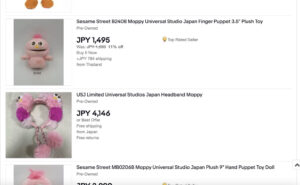
【ebay使い方】Gallery View
Gallery Viewに切り替えるとこんな↓感じです。
こちらは写真が見やすい表示になっています。
写真で比較したい場合はこちらの方が一度に多くの枚数を表示できるので早いです。
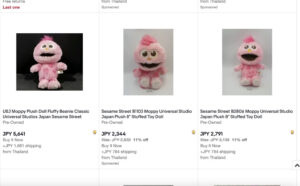
【ebay使い方】カスタマイズで表示を変更できる
さらにcustomizeで表示を好きなように変えることができ、
写真の大きさや画面に表示できる写真の枚数を自分が好きなように
変えることができる機能もあります。
こちらがcustomizeの画面になります。↓
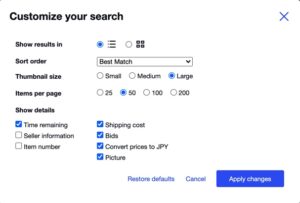
⑤検索した結果でてきた件数
⑤はキーワードを検索して出てきた件数になります。
出品数が多いほど数が多くなりますし、逆にニッチすぎると2とか3とか
一桁しか出ないこともあります。
件数が多すぎると見れる範囲に限界があり、
結構疲れてきて、リサーチの効率も落ちてきます。
検索結果が200件とか300件とか
超えてきたらもっと条件を追加して絞ってから
検索した方がいいでしょう。
⑥別のワードではないか確認してくる
⑥は検索したキーワードが別のワードではないか確認してくれています。
「モッピー」で検索しましたが、「ポピー」ではないかを確認のため聞いてくれています。
おそらく「ポピー」の方が検索件数が圧倒的に多いため間違って入力したのではないかという確認のためです。
たまに⑤の検索件数が0(ゼロ)の時があって
そういう場合は本当にebay上に商品がない以外に
検索ワードが間違っていたり、スペルミスの可能性があるので
そういう時のために別のキーワードを表示してくれたりします。
英語を使い慣れているわけではなく、
スペルミスはしょっちゅう起こすのでこの確認してくれる表示機能は結構役に立ちます。
【ebay使い方】サイドバーについて
次に左側のサイドバーについても見ていきましょう。
あまり条件を絞りすぎない方がいい場合もあるのですが、
使い方次第では便利な場合もあるので、
どんな機能があるか見ていきます。
Price:金額を設定できる
左のサイドバーですが、
こちらでさっきみたいにconditionの設定もできます。
さらに価格帯の設定が可能です。
下の赤枠のところに金額を入力することで自分の予算によって下限、上限を入れて価格帯を絞ることができます。
JPYとあるので日本円での金額を入力します。
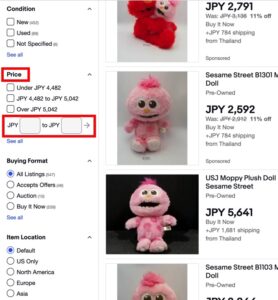
あまり高すぎる金額は避けたい、とか
低い金額も入れてしまうと検索結果が膨大になってしまう、
という場合に自分に見合った金額を設定して、希望の条件に近づけましょう。
次に下の方にスクロールすると
↓のようなサイドバーのメニューが出てきます。
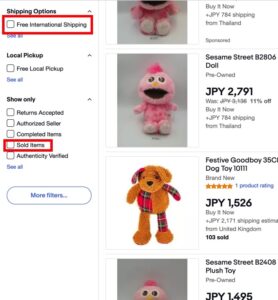
Free International Shipping
にチェックマークを入れると国際配送料無料の出品ばかりが出てきます。
基本的に海外からの送料は高いので無料になるのは嬉しいですよね。
下のSold Itemsにチェックを入れると過去に売れた商品を閲覧することができます。
過去に売れたリストを見ると
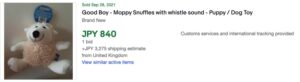
こんな感じで↑値段の表示が黒から緑色に変わります。
この過去に売れたリストは見ていると
「こんな値段で売ってた時もあるんだ〜」っていうくらい
今の出品の値段と違って安く売ってたこともあります。
あとすごく欲しいけどなかなか見つからない、というアイテムも
sold listingsの中に見つけたりして、結構過去のデータを見るのは参考になります。
次は商品の詳細が書かれた商品ページについて見ていきます。
【ebay使い方】商品ページを詳しく見る
商品ページは始めは難しく感じるかもしれませんが、
何回も見ているとそのうち見慣れてきます。
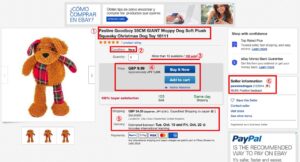
①商品タイトル
①が商品タイトルになります。
商品の名前やブランド名以外にも
商品の状態について書かれていたり、
商品のシリアルナンバーがあったり、サイズが書かれていたりします。
②商品のコンディション
商品のコンディションのチェックは大事です。
Newは新品です。
他に表現としてNew with tags,Brand New などがあります。
Mint は新品同様 (新品開封しただけの状態)
中古はusedなどの表現があります。
日本のサイトで販売するときも
状態によって値段が変わってくるので
しっかり書かれてあるところを確認するようにしてください。
Newと書いてありながら外箱はぼろぼろだったなんてことは何度かあります。
日本と海外って結構感覚違うんだな〜と感じる瞬間です。
③在庫について
③商品が複数在庫がある場合は「more than 〜」という表記があります。
赤字で130 soldとあるのは今までに売れた数になります。
130個売れているということは結構な人気商品であることがわかりますね。
もしこちらの商品が複数欲しい場合は
左側のQuantityに必要な数字を入力します。

④通貨の単位について
④は商品の金額ですが、この商品のセラーはイギリスからの出品なので
値段の表記がGBP(Great Britain pound:イギリスポンド)になっています。
下に日本円(JPY)でも書いてあるのでそちらで確認するようにしましょう。
セラーがどこの国から出しているかによってここの単位は変わります。
アメリカならUS $(アメリカドル)、
フランスなどユーロ圏内ならEUR(ユーロ)となります。
右側がこの商品の出品形式になります。
今回で言えば「Buy it now」即決形式なので今すぐに購入することができますね。
その下の「Add to cart」でカートに入れることができます。

たまに通貨の単位を見間違えたり、思い違えていたりして、
計算を間違えてしまうことがあるのでご注意を。
ずっとセラーがドイツ人でユーロで買い物をしていたからその癖で
今回もユーロで計算してたけど、最後に気づいたらドルの間違いだった、
なんか高いな〜と思ってたから変だな〜と思ってた、
なんてことは普通にやってしまうので、
単位のところは輸入に慣れてきても毎回確認するようにした方がいいですね。

⑤送料は必ず確認しよう
⑤は送料が記載してあります。
ここも現地通貨と日本円の表記と2箇所あるので
日本円で確認するようにしましょう。
送料の下の「Located in」 というのがセラーの所在地になります。
この場合だと「Clay Cross Chesterfield, United Kingdom」とあるので
イギリスのどこからかの地域から発送するというのがわかります。
その下は荷物の到着日になります。
「Estimated between Wed. Oct. 20 and Mon. Oct. 25 」ということで
外国から来るので日にちに幅が持たされていて
10月20日から25日の間が到着予定日になっています。
だいたい経験では荷物はこの記載の期間通りに来るように思いますが、
やはりコロナとか何か災害が起きたとか、
その国特有の事情とか物流の都合とかで、
遅延することはあります。
(国によっては全然来ないとか、きても返送されたとかも色々あるみたい)
あとこの到着予定日が2ヶ月後、とか半年後という極端に遅い場合もあるので
気づかずに見落としてしまうといつまで経っても来ない、と
なってしまうので、ここもしっかり確認してください。
【ebay使い方】セラーの評価について
セラーの評価についての記載です。
海外との取引が初めてとなると取引相手が信用できないと
なかなかお金を払って物を買うのは勇気が要りますよね。
セラーの評価制度があるので
ちゃんと取引してくれるセラーか確認してから購入するようにしましょう。
基本的に慣れていない時ほど100% positive feedback(良い評価)
のセラーを選ぶようにしてください。
より詳しくセラーの評価を見てみる
さらにセラーについて100%positive feedbackでなければ
なぜ悪い評価をもらったのか気になる場合もあります。
そういう時はセラー情報の数値のところをクリックすると詳細が見れるようになります。
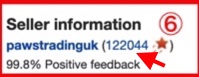
矢印で指している122044をクリックします。
この数値は今までのこのセラーの取引回数になりますので、
このセラーはかなり取引の経験が多いです。
なので多少不満の評価があっても仕方ないところはあります。
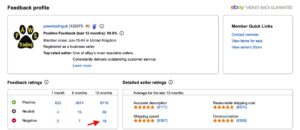
クリックを押した後にセラーの評価の詳細のページに飛びます。
上の写真の赤い矢印は過去1年間にこのセラーが受けたNegative(不満)評価
の回数になります。
この数字をクリックするとなぜNegativeに感じたのか理由を知ることができます。
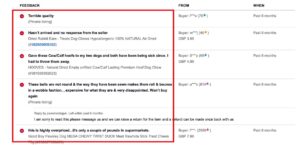
左の赤枠が悪い理由についてです。
初回から変なセラーから仕入れてしまった
始めに評価のことを知らなくて
何も考えずに仕入れてしまったことがあります。
仕入れた直後に評価があるということを知って
90%しか良い評価がないセラーだとわかった時は「どうしよう・・悪いセラーかも」と
ショックを受けてました。
荷物が到着してドキドキしながら開封してみましたが、
割れたりはなかったものの、色が剥げていたり、
あまり美しい状態ではなかったので
「やっぱり微妙な人から買ってしまった・・」
と思ってしまいました。

とつくづく思ったので、事前にセラーがどんな人かを把握しておくのは大切です。
「せっかく買いたいと思った商品を見つけたのに
セラーの評価が悪すぎて買えない〜」ということがあるかもしませんが、
100%良い評価のセラーは探せば山ほどいるので
全然いないからと思い込んで焦って買ってしまう必要はありません。
あと日本の梱包サービスのレベルを期待しているとがっかりすることになるかもしれません。
もちろん日本並みに綺麗で丁寧なセラーもいますが、
どちらかといえば綺麗とは言い難いダンボールで届いたり、
中の包装紙も新聞紙一枚で包まれてたりということもあります。
なので中身さえ無事に届けばいいや、くらいに
気楽に構えておいた方がいいです。
【ebay使い方】商品ページの詳細
さらに詳しい商品についてはもっと下にスクロールしていくと出てきます。
こちらはドイツのマイセンのプレートについての説明書きです。
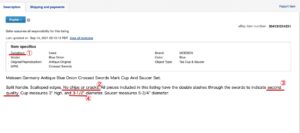
①商品の状態について
さきほど見たようにタイトルに商品の状態が含まれていることがありますが、
タイトルにない場合はこちらの商品説明に書かれてあることがあります。
どこかに必ず状態は書かれているはずなのでチェックしてください。
②さらに詳しいコンディションが載っていることも
①のようなコンディションに加えて、その詳細が本文に載っていることがよくあります。
今回の例の場合に、「No chips or cracks」とあるので、
「傷やかけがない」となりますが、
こういった表現はよく使われています。
こういうかけや傷といった情報は販売価格を左右する要素になるので
必ず確認するようにしましょう。
かけや割れなどがある時点で需要が少なくなったり、
値段を大幅に下げないと買ってもらいにくい、ということにもなりえます。
どこか欠陥がある場合はどの程度なのか、
仕入れても大丈夫そうなのか、見極めておきましょう。
③扱う商品によっては等級が書かれているか確認する
この例の場合はマイセンなので、2級品とか1級品とかいう記載があります。
こういった等級で価値が変わってくるものは
タイトルとかどこかに書かれているはずなのでチェックするようにしてください。
④詳しいサイズ表記
またサイズなどの細かい情報についてもこちらの本文に
書かれてあります。
また今回の場合3-1/2 とあり、単位はcmとか書いてないのですが、
こういう記述がある場合はほとんどの場合inch(インチ)になります。
インチ表記は特にヨーロッパ圏の出品者が使っている場合が多いような印象を受けます。
アメリカはセンチがほとんどです。
↓インチ センチ変換表
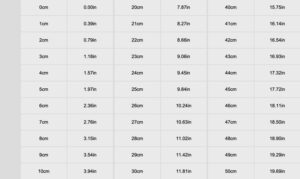
さてインチはこういったインチとセンチの変換表みたいなのもありますが、
すぐにわかりづらいので
こういった数値を入力したら変換してくれるサイトもあるので
インチが何センチか知りたい時は利用してみましょう。
【ebay使い方】セラーへ質問する
もし写真や本文などネット上の情報だけでは
わからないことがある場合はセラーに直接質問をすることができます。
さきほどのセラーの評価の下に移動します。
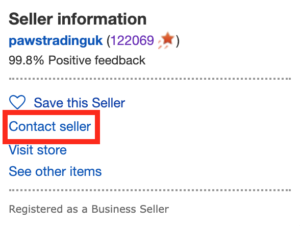
赤い枠の「Contact seller」(セラーに連絡する)という
ボタンでセラーに連絡を取ることができるようになります。
クリックすると下のページになります。
ある程度想定された質問に対する回答がいくつか載っています。
「商品の詳細について」
「送料について」
「同梱について」などの項目があります。
質問しなくても答えが載っている場合もあるので探してみてもいいですね。
私は面倒なのとセラーがどんな感じなのか少しでも知りたいので
直接質問するようにしています。
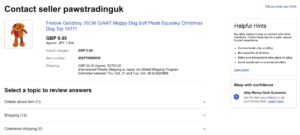
下にスクロールして行っていくと「Contact Seller」のボタンがあります。
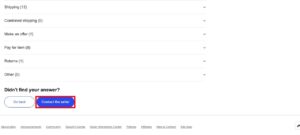
Contact Sellerを押すと
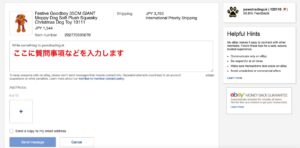
この空欄にセラーに聞きたいことなどを書いていきます。
返事をくれないセラーがいることも
セラーに連絡をしたからといって必ず返事がもらえるとは限りません。
特に英語ができないとか、苦手なセラーはあまり返事をもらえないことが多いです。
あと日本と時差があるので、こちらが昼間でも向こうは深夜だったりするので
そういった時は返事は時間がかかることがあります。
返事が早いセラーもいて、そういう人は梱包とかも丁寧だったりして信頼しやすいです。

あとは日本まで送っていないという表記があっても
セラーによっては普通に取引してくれることがあるので連絡してみた方がいいこともあります。

【ebay使い方】買う前に【まとめ】
ebayのサイトってパッと見た感じ、
英語だし商品も日本のと違うし、とっつきにくい感じを受けますよね。
でも慣れてしまえば正直なんでもないです。
というか本当に始めの1週間くらいがやりにくいだけで
毎日触ってたら日本のアマゾンとかメルカリとかを触ってるのと同じ感覚になります。
英語というだけで身構えてしまう人が多いので
日本語表記にしてしまうか、翻訳機を駆使するかしてるとさらに慣れやすいです。
使ったことないサイトというのはやっぱりはじめに使いづらく感じてしまいますよね。
(私は楽天市場とかコンタクトの補助液を買うときにしか使わないので
いつも使い方を忘れてしまってます。)
このebayの使い方の記事も
「こんなに色々あるなんてめんどくさいな」
と思って人もいるかもしれません。
でも慣れてしまえば、何も考えなくても使えるようになります。
そして使い方に慣れてくるとだんだんと利益差が見えるようになってきます。
この利益差をとれるようになるのも慣れの問題です。
商品に見慣れるのでどんどんはっきり物事が明確になっていきます。
逆に1日、2日と間を開けてしまうと慣れないまま、
モチベーションも下がってしまって、どんどん時間だけが立ちます。
要は物販でうまくいけるのはセンスでもなんでもなくて
いかに毎日ebayを使いこなして、慣れることができたか、
につきることでもあります。
どんなにビジネスのセンスがあっても商品のことを知らない、
ebayの使い方を知らないでは仕入うまく商品が回り出して利益が出ていることもあります。
一回で利益差の出る商品が見つからなかったと諦めるのではなく、
何度も何度も毎日チャレンジすることで
だんだんと商品を見つけることができてきます。
というか一回でうまくいってる人なんていません。
いたとしてもビギナーズラックなので継続しての成功はないです笑
1日でも早く慣れるために今からでも挑戦してみましょう。
あさみんのメルマガ〜限定特典あり〜
私のメルマガでは
・ポンコツOLが物販開始して1ヶ月以内に初収益化成功
・1年後に売り上げ130万円突破
・2年以上月収60万円以上安定して稼ぎ続けている
・商品ご購入者様の半数近くがリピーターさん
その秘訣をお伝えしています!
またメルマガ登録していただいた方の限定特典で
「0から5万円利益出すための商品リスト」と
「初心者さんでもできる!リサーチ動画」をプレゼントしています!
少しでも気になった方はぜひ受け取ってみてください!
↓↓嬉しい感想もいただいています!一部抜粋です



